Рассмотрим основные элементы графического интерфейса DR5. Основное окно – MS-DOS Executive – своего рода прообраз Windows Explorer. Заголовки окон в Windows 1.0 оснащены по бокам двумя кнопками. Левая (белый квадратик на черном фоне) приводит к закрытию окна. Попытка закрыть MS-DOS Executive приведет к завершению сессии Windows и выходу в MS-DOS.
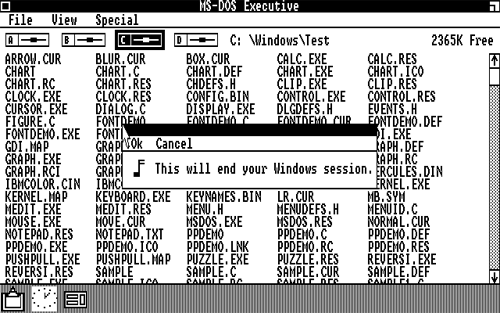
File, View и Special – три ниспадающих меню. Как несложно догадаться, до наших дней дожили два из них. Чтобы меню были открыты, правую кнопку мыши необходимо держать нажатой постоянно.
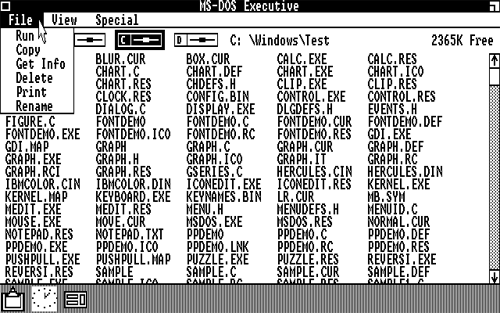
Думаю, эти пункты в разъяснении не нуждаются. И, тем не менее, интересно посмотреть, как они были реализованы в самой ранней версии Windows. Run – та самая команда Выполнить, которая и по сей день сохраняется в Windows. В DR5 она служит для открытия файлов. Не указывая путь, а введя лишь имя файла, можно вызвать файл из открытого в данный момент каталога.
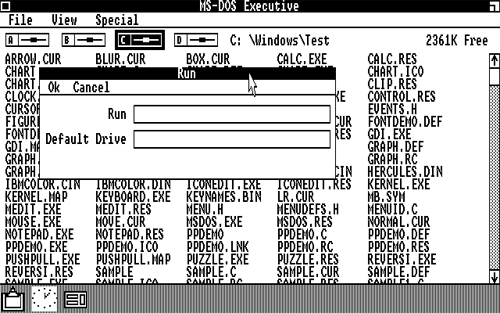
Соответственно, если в MS-DOS Executive выбран определенный файл, поле будет заполнено автоматически.
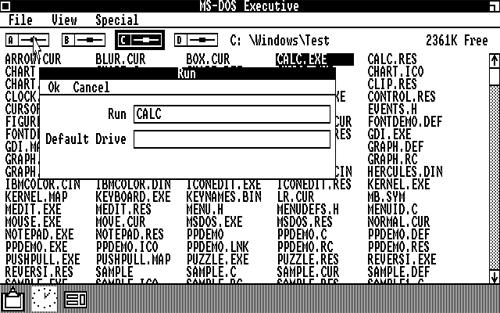
Характерной особенностью интерфейса в ранних сборках Windows 1.0 является то, что кнопки OK и Cancel встроены в меню диалоговых окон, а не вынесены, как нам более привычно, в отдельные элементы.
Пункт Copy открывает окно копирования файлов – и никакого drag-and-drop. Челябинские мужчины настолько суровы, что вводят путь вручную. (По аналогии с Run, если определенный файл выбран в MS-DOS Executive, то первое поле будет заполнено автоматически).
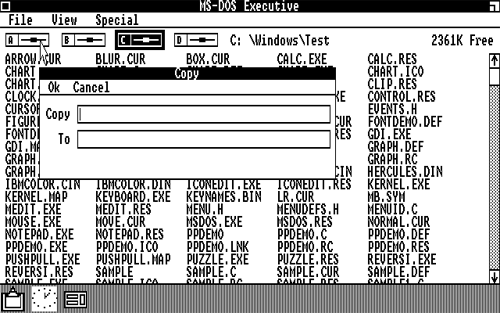
Get Info – прообраз диалогового окна свойств файла. Здесь представлено имя файла, его расширение, размер и дата создания.
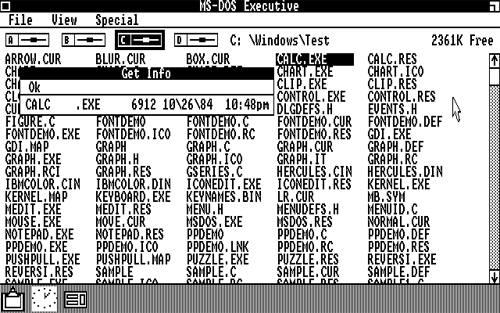
Без лишних комментариев – следующим образом выглядят окна удаления, печати и переименования файлов.
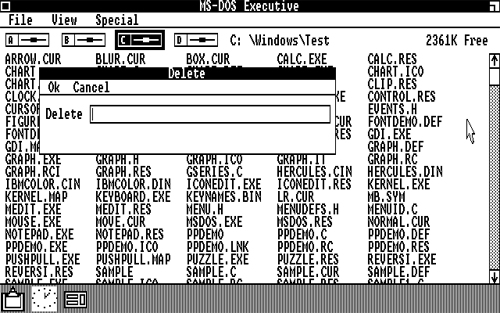
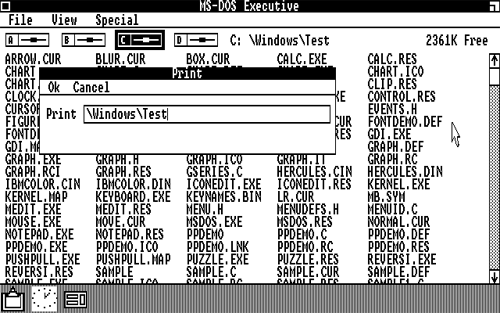
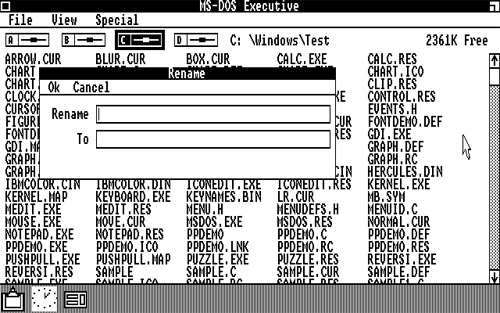
Невелико разнообразие, одним словом.
Перейдем ко второму меню.
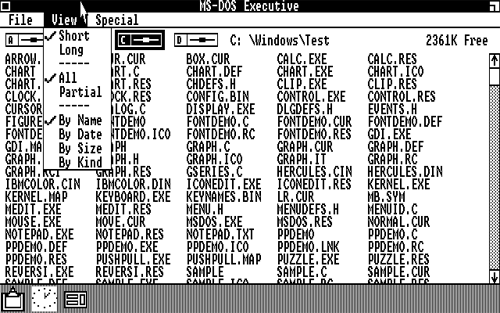
Как несложно догадаться, в меню View представлены настройки вида окна. Пункты Short и Long определяют представление файлов – первый отображает только имена файлов в несколько стобцов, второй – подробные сведения о файле (ровно те же, что можно получить из окна Get Info).
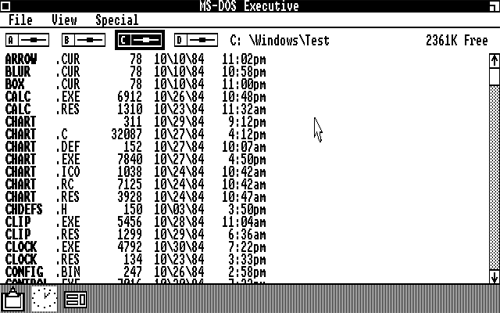
Partial представляет собой прообраз фильтра файлов. Как следует из названия, в противоположность All пункт Partial позволяет отобразить лишь определенный файл в данном каталоге.
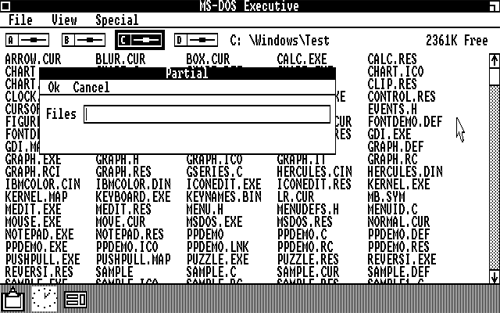
Как следует из надписи Files, в диалоговом окне Partial необходимо указать файлы для отображения. Когда вы введете имя файла и нажмете Ok, в окне останется только файл с указанным именем (обратите внимание, как при применении функции Partial меняется адресная строка).
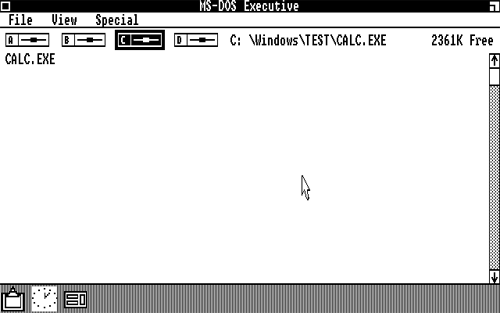
Способа отобразить несколько файлов по именам я не обнаружил – все попытки указать несколько имен приводили к тому, что из списка исчезали все без исключения файлы, как будто указанные файлы не найдены.
В то же время, если в Partial указать расширение файлов, все работает корректно.
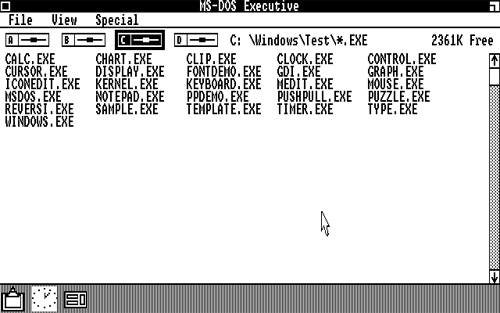
Завершает меню View сортировка файлов. Как следует из названий, файлы можно отсортировать по имени, дате, размеру и типу.
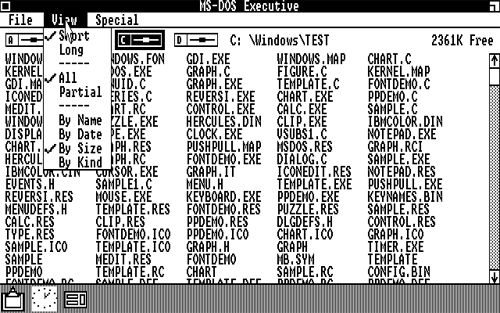
Любопытно обратить внимание на сортировку By Kind. Сортировка эта, разумеется, по типу файлов. Но интересно, что позже Microsoft откажется от слова Kind в пользу термина Type. Так, в более поздних версиях Windows сортировка по типу традиционно называется By Type.
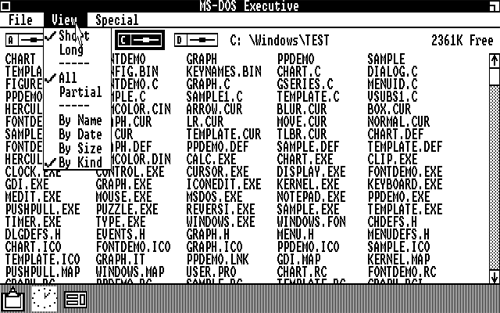
Итак, на очереди меню Special.
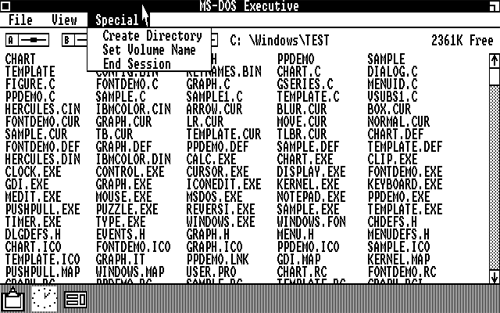
Уже сами названия говорят сами за себя. Create Directory служит для создания нового каталога.
 3
3
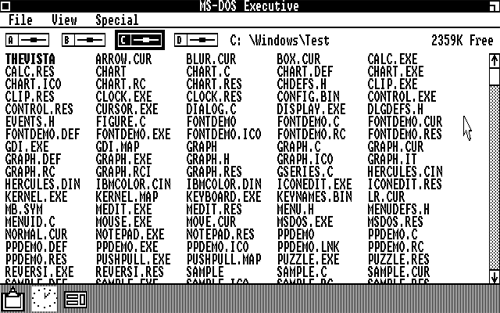
Как можно заметить, названия папок в MS-DOS Executive выделяются жирным шрифтом.









Комментарии (0)